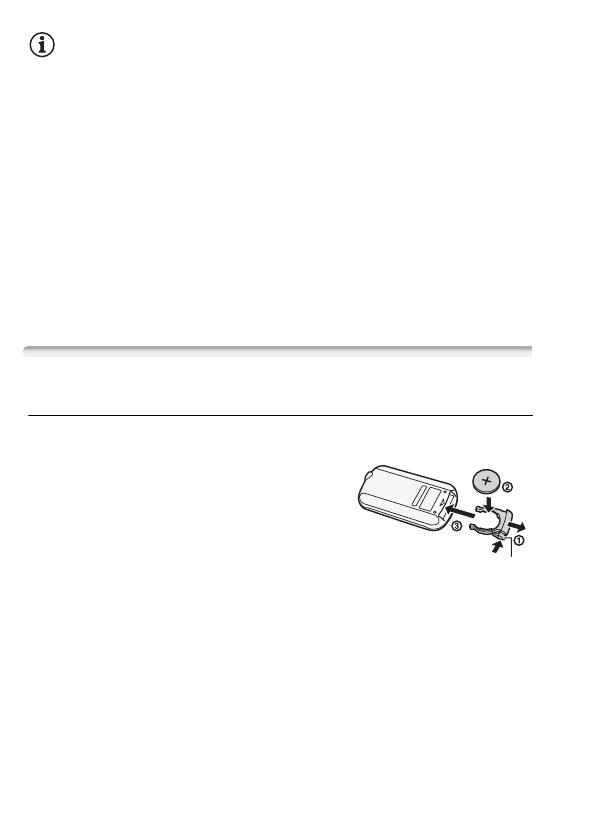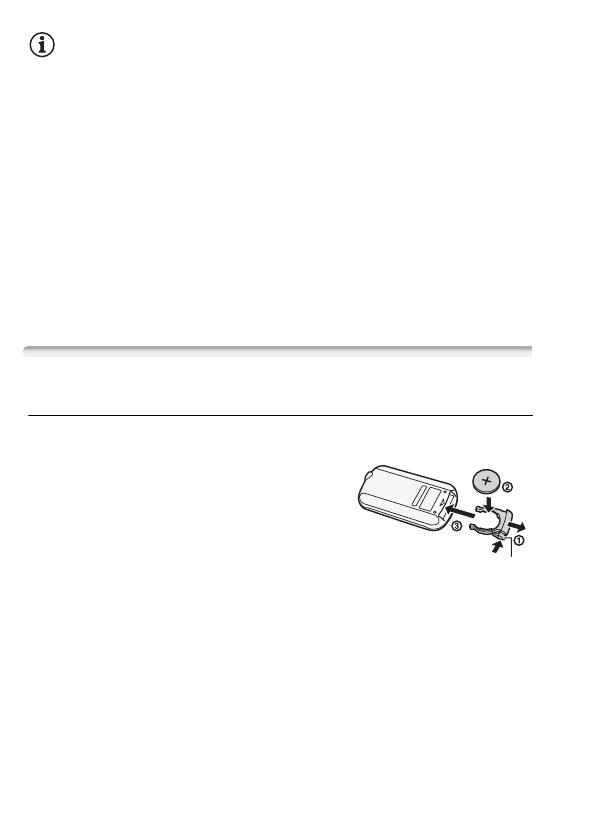
22
Príprava
POZNÁMKY
• Akumulátor odporúčame nabíjať v rozsahu teplôt 10 °C až 30 °C. Ak je
teplota okolia alebo akumulátora mimo rozsahu asi 0 °C až 40 °C,
nabíjanie nezačne .
• Akumulátor sa nabíja, len keď je videokamera vypnutá.
• Ak došlo k odpojeniu zdroja napájania počas nabíjania akumulátora,
pred obnovením napájania si overte, či indikátor ON/OFF (CHG) zhasol.
• Ak je zvyšná doba napájania z akumulátora kritická, môžete
videokameru napájať pomocou kompaktného sieťového adaptéra, aby
ste celkom nevybili akumulátor.
• Nabitý napájací akumulátor sa samočinne vybíja. Preto ho v deň
používania alebo deň vopred nabite, aby ste mali istotu, že je úplne
nabitý.
• Odporúčame, aby ste si pripravili akumulátory na dobu 2 až 3 razy
dlhšiu než si myslíte, že budete potrebovať.
Príprava príslušenstva
Diaľkový ovládač
Najprv vložte dodanú lítiovú gombičkovú batériu CR2025 do
diaľkového ovládača.
1 Stlačte výčnelok v smere šípky a
vytiahnite držiak batérie.
2 Vložte lítiovú gombičkovú batériu
stranou s + pólom nahor.
3 Vložte držiak batérie.
Používanie diaľkového ovládača
Keď stláčate tlačidlá, mierte diaľkovým ovládačom na snímač
diaľkového ovládania videokamery.
LCD panel môžete otočiť o 180 stupňov, aby ste mohli použiť diaľkový
ovládač z prednej strany videokamery.
Výčnelok